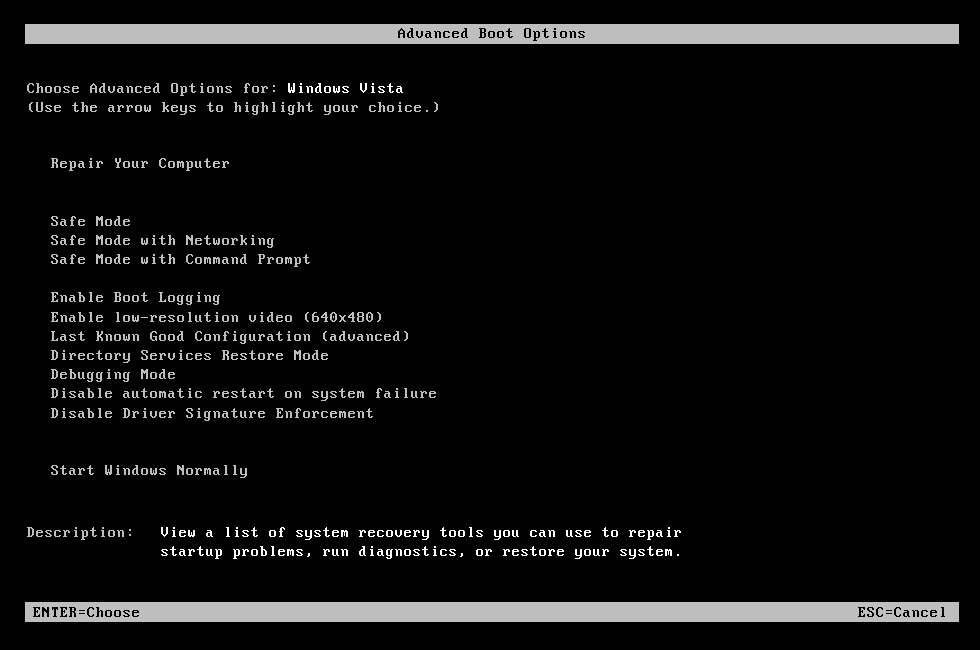Setiap teknologi tentunya tidak terlepas dari yang namanya bugs, error, ataupun defect. Hal tersebut memang sangat wajar terjadi karena pada dasarnya buatan manusia tidak sepenuhnya sempurna. Oleh karena itu, setiap developer akan terus-menerus melakukan perbaikan terhadap kesalahan-kesalahan yang ditemukan oleh pengguna. Namun, kesalahan tersebut bisa saja terjadi lagi.
Salah satu fitur yang tersedia di sistem operasi Windows ialah safe mode. Meskipun tidak semuanya mengerti tentang istilah ini sepenuhnya, tetapi safe mode sudah cukup familier terdengar di beberapa kalangan. Fitur ini masih berhubungan dengan kesalahan yang terjadi pada komputer.
Nah, artikel ini akan menjelaskan mengenai pengertian safe mode, fungsi, serta cara masuk dan keluar safe mode. Yuk simak penjelasan di bawah ini.
Pengertian Safe Mode

Pengertian Safe Mode adalah mode atau cara aman yang digunakan oleh pengguna ketika hendak memperbaiki kerusakan yang terjadi pada sistem komputer. Mode ini tentunya bertujuan untuk menangani kesalahan yang terjadi dengan mode aman.
Apabila diartikan secara bahasa adalah safe (bahasa Inggris) berarti aman, sedangkan mode (bahasa Inggris) berarti cara atau mode. Sesuai dengan namanya, mode safe ini hanya digunakan dalam keadaan darurat dengan cara yang aman. Dengan fitur safe mode ini, pengguna dapat mengetahui kesalahan yang terjadi terhadap komputernya. Tidak heran jika fitur safe mode ini juga dikenal sebagai Windows minimal atau emergency version.
Safe mode ini merupakan salah satu pilihan atau opsi yang terdapat pada bagian Windows Advanced Options Menu. Pada bagian ini terdapat berbagai pilihan dengan tujuan yang bermacam-mavam pula.
Sudah menjadi hal lumrah jika sistem operasi Windows sering mengalami bugs, error, ataupun defect. Hal ini juga mungkin terjadi karena virus dan malware dapat dengan mudah sekali menyerang sistem operasi ini. Selain itu, pada beberapa kasus pula terkadang pengguna tidak dapat mengetahui penyebab kesalahan yang dialami. Di sinilah peran penting safe mode terhadap solusi untuk mengatasi masalah yang terjadi.
Pada mode safe mode ini, sistem operasi Windows akan mematikan atau menonaktifkan semua program maupun driver yang tidak digunakan ketika mode ini berjalan. Dengan kata lain, Windows akan berjalan dengan mode minimal di mana hanya program dan driver yang penting saja yang tetap diaktifkan. Hal ini bertujuan untuk memudahkan pengguna dalam menemukan penyebab dari kesalahan yang terjadi.
Mode safe mode ini sendiri biasanya terbagi menjadi tiga bagian opsi, yaitu:
1. Safe Mode
Pada opsi atau pilihan pertama ini, Windows hanya akan berjalan dengan menggunakan mode aman yang tidak menjalankan program atau driver yang tidak penting.
2. Safe Mode with Networking
Kemudian, pada opsi atau pilihan kedua ini, Windows juga berada dalam mode aman namun sistem operasi ini tetap menggunakan driver jaringan sebagai akses komputer untuk terhubung dengan network atau jaringan.
3. Safe Mode with Command Prompt
Pada opsi atau pilihan terakhir ini, Windows juga akan berjalan menggunakan mode aman namun dengan desktop aplikasi Command Prompt. Biasanya, pilihan ini ditujukan hanya untuk administrator atau programmer yang memang memahami baris perintah atau command line.
Fungsi Safe Mode
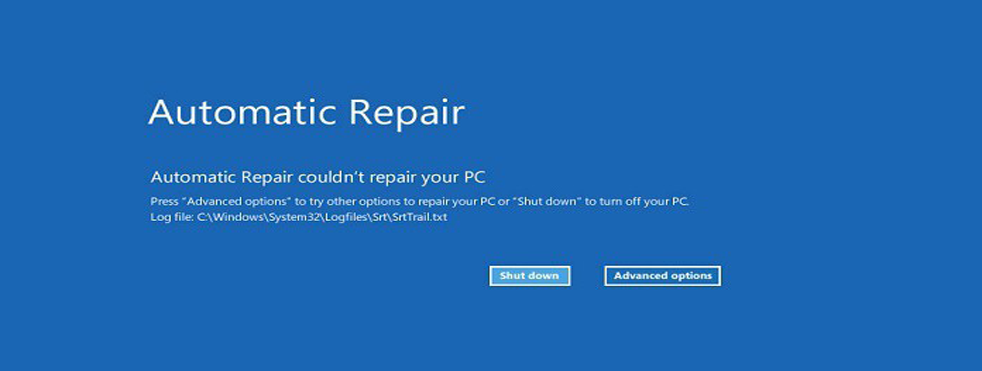
Windows merupakan salah satu sistem operasi yang besar dengan pengguna yang cukup banyak pula. Dengan antarmuka atau user interface yang cukup friendly, sistem operasi Windows ini membuat penggunaannya juga terbilang sangat mudah meskipun bagi orang awam sekali pun. Opsi safe mode ini hadir guna membantu pengguna dalam mengatasi berbagai masalah yang terjadi pada komputer. Berikut merupakan hal-hal penting terkait fungsi dari safe mode.
1. Mendeteksi Kerusakan
Fungsi safe mode ini ialah memberi kesempatan bagi pengguna untuk memeriksa kesalahan yang terjadi pada komputer sehingga kemudian kesalahan tersebut dapat dideteksi. Karena tidak jarang kesalahan yang terjadi pada sistem tidak dapat ditemukan oleh pengguna. Hal ini tentunya membuat pengguna bingung untuk memperbaikinya. Kerusakan itu sendiri dapat berasal dari sistem, aplikasi yang ter-install, maupun dari sumber lainnya.
2. Menangani/Memperbaiki Kerusakan
Fungsi kedua ini juga tidak kalah berperannya dalam safe mode ini. Hal ini termasuk fungsi utama dari safe mode itu sendiri. Dalam mode aman ini, pengguna dapat menangani atau memperbaiki kerusakan yang terjadi pada sistem. Hal ini dapat berupa uninstall aplikasi yang menyebabkan komputer error, menonaktifkan program tertentu, dan lain sebagainya.
3. Menghapus Virus atau Malware
Dengan menggunakan safe mode, pengguna dapat mengatasi masalah virus atau malware yang menyerang komputer. Biasanya virus maupun antimalware tidak bisa berjalan dalam mode aman tau safe mode ini. Meskipun komputer sudah dilengkapi dengan antivirus maupun antimalware, tetap saja tidak menutup kemungkinan komputer dapat terserang.
Berkaitan dengan hal itu, opsi safe mode yang cukup ampuh mengatasi masalah ini yaitu dengan menggunakan opsi atau pilihan safe mode with command prompt. Karena pada opsi tersebut, virus maupun antimalware yang sulit ditanggulangi dapat dengan mudah dan cepat dihapus. Hal ini disebabkan oleh jendela command prompt memungkinkan pengguna menjalankan antivirus atau antimalware. Akan tetapi, tidak semua antivirus atau antimalware yang dapat berjalan pada mode ini.
4. Menjalankan Checkdisk (CHKDSK)
Selain itu, pada safe mode ini juga mampu melakukan verifikasi terhadap integritas sistem berkas yang tersimpan di dalam harddisk. Dengan demikian, komputer akan menampilkan status integritas dari sistem file tersebut.
Selanjutnya, pengguna dapat memperbaiki error yang terjadi pada harddisk tersebut maupun sistem file Windows. Hal ini disebabkan oleh checkdisk memiliki fungsi automatic repair yang dapat memperbaikinya secara otomatis. Untuk bisa menjalankan checkdisk ini, pengguna harus memilih opsi safe mode with command prompt.
5. Melakukan Sistem Restore
Adapun fungsi lain dari safe mode ini ialah dapat menjalankan sistem restore. Meskipun sistem restore ini bisa berjalan dalam mode biasa, tetapi cara-cara tersebut tidak cukup aman apabila terjadi masalah.
6. Mengakses Registry Editor
Bagi pengguna yang sering mengutak-atik regedit atau registry editor ini pasti akan sangat bersyukur bahwa pada saat safe mode ternyata bisa mengakses registry editor. Hal ini tentunya memungkinkan pengguna dalam memeriksa maupun mengubah value pada berbagai sistem. Walaupun dapat dilakukan dalam mode normal, tetapi mengakses registry editor dalam safe mode ini pastinya lebih aman dari kesalahan yang terjadi.
Cara Masuk / Keluar Safe Mode
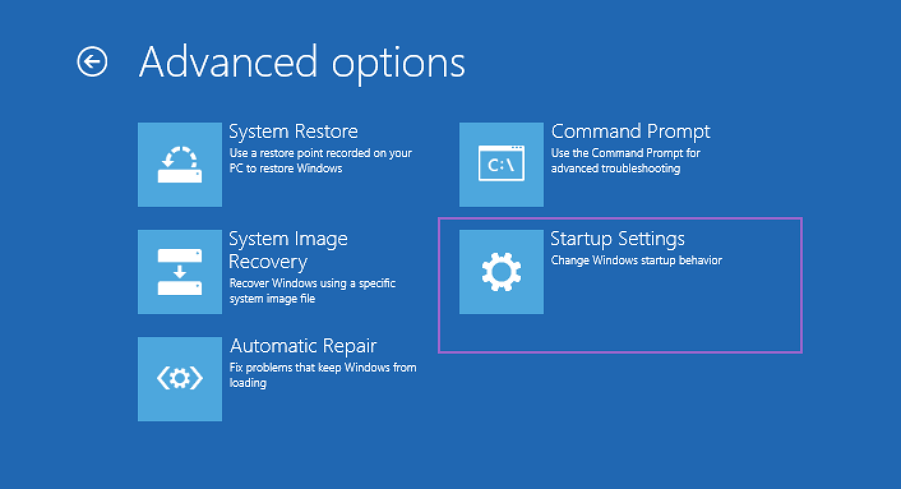
Bagi pengguna yang ingin masuk maupun keluar dari safe mode atau mode aman ini, silakan simak penjelasan di bawah ini.
Cara Masuk Safe Mode
Terdapat tiga cara yang dapat digunakan untuk masuk ke dalam safe mode, yaitu:
1. Menggunakan tombol F8
Saat komputer sedang melakukan booting dan menampilkan informasi memory atau hardware maka pengguna dapat menekan tombol F8 pada keyboard untuk masuk ke dalam safe mode ini. Jika pengguna telah berhasil masuk maka akan tampil beberapa opsi atau pilihan.
Jika pengguna telah berhasil masuk ke dalam Windows Advanced options maka terdapat tiga pilihan safe mode, yaitu safe mode, safe mode with networking, dan safe mode with command prompt. Pengguna dapat memilih salah satu mode yang dapat digunakan sesuai dengan kebutuhannya.
2. Menggunakan Msconfig
Berbeda dengan cara pertama yang dilakukan sebelum komputer masuk dalam mode normal, pada cara kedua ini pengguna dapat mengaktikan safe mode ketika komputer berada dalam mode normal. Pilihan safe mode ini terdapat pada bagian boot. Pada cara kedua ini juga tidak safe mode secara otomatis, melainkan pengguna harus me-restart komputernya sendiri agar masuk ke dalam safe mode.
3. Menggunakan tombol F4
Pada cara ketiga ini, pengguna juga dapat masuk ke dalam safe mode ketika komputer sedang berada dalam mode normal. Namun, cara ini hanya dapat digunakan pada Windows 10 saja. Pengguna dapat masuk melalui advance startup untuk memilih Startup Setting dan masuk ke safe mode. Setelahnya komputer harus di-restart, baru pengguna dapat menggunakan tombol F4 pada keyboard saat booting sistem.
Cara Keluar Safe Mode
Terdapat dua cara yang dapat digunakan untuk keluar dari safe mode, yaitu:
1. Menggunakan Msconfig
Ketika dalam safe mode, pengguna bisa keluar melalui msconfig ini dengan menghilangkan tanda centang pada safe mode. Setelah itu, pastikan pengguna me-restart ulang agar komputer benar-benar keluar dari safe mode.
2. Menggunakan Command Prompt
Pengguna juga bisa keluar dari safe mode menggunakan command prompt. Tentunya hal ini membutuhkan baris perintah atau command line, yaitu bcdedit /deletevalue {current} safeboot. Setelah itu, pengguna juga harus me-restart komputernya.
Bagi pengguna yang masih sangat awam, sebaiknya gunakan safe mode ini dengan hati-hati agar tidak menambah kesalahan yang terjadi. Sekian artikel mengenai pengertian safe mode, fungsi, beserta cara masuk dan keluar safe mode. Semoga artikel ini bermanfaat bagi Anda.
Editor: Muchammad Zakaria
Download berbagai jenis aplikasi terbaru, mulai dari aplikasi windows, android, driver dan sistem operasi secara gratis hanya di Nesabamedia.com:

Perempuan introvert. Memiliki kepribadian yang lebih menikmati ‘me time’, pantai, dan gunung.